Novedades de la versión 4.1 de Apache OpenOffice
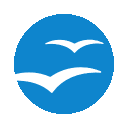
La nueva versión 4.1 de Apache OpenOffice está a punto de salir del horno. Aunque todavía no está disponible la versión final para los usuarios, sí que se puede descargar la versión Beta desde la web oficial de descargas en inglés, desde donde se ofrece automáticamente el paquete de instalación adecuado a tu sistema operativo en español.
Como norma general, no se recomienda que se instale la versión beta en entornos productivos, ya que no es la versión final, y la razón de su existencia es que se realicen pruebas con la misma.
Pero si deseas instalarla en realidad no hay problema. En entornos Windows se instala por defecto en la carpeta C:\Archivos de programa\OpenOffice Beta 4, por lo que puede coexistir con versiones anteriores. En entornos Linux (Debian) se instala en la carpeta /opt/openoffice_beta4, y puedes crear un lanzador desde la carpeta /opt/openoffice_beta4/program/soffice.
Si quieres conocer las novedades que presenta la nueva versión 4.1...
Nuevas características
Comentarios sobre bloques de texto
La nueva versión destaca asignando un fondo de color el texto que fué seleccionado a la hora de realizar los comentarios (una sola palabra o varios párrafos), a diferencia de las anteriores versiones que siempre apuntaban a un lugar del párrafo, pero sin resaltar el texto al que afecta el comentario, como podemos ver en las imágenes a continuación:

Versiones anteriores

Versión 4.1
Soporte para iAccessible2
Apache OpenOffice 4.1 integra soporte iAccessible2, que ofrece una mejor integración con lectores de pantalla, como ya comentamos en este tema de nuestro blog.
Mejoras
Edición de campos de entrada in situ
Apache OpenOffice Writer 4.1 ofrece una edición de campos de entrada mejorada, permitiendo ahora que sean editados in situ.
Ahora el usuario puede modificar el contenido de los campos de entrada directamente en el área de texto del documento, sin necesidad de ningún diálogo adicional como ocurría en anteriores versiones.
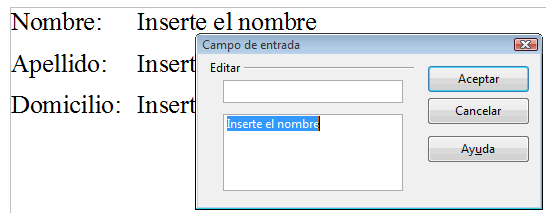
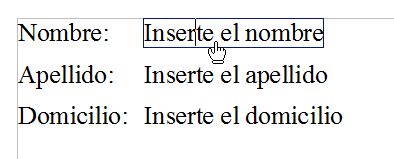
Al acceder al campo se dibujará un rectángulo delimitador alrededor del mismo, pudiendo utilizar el cursor para desplazarse dentro del mismo. Activada la edición del campo, podemos pasar al siguiente campo o al anterior con las combinaciones de teclas Tab o Mayúsc+Tab respectivamente, similar al desplazamiento entre controles de un formulario. Si precisamos insertar un caracter Tab en el campo de entrada, se puede utilizar la combinación de teclas Ctrl+Tab.
En los textos de sólo lectura el usuario puede navegar entre los campos y editarlos; en estos textos también se mostrará el rectángulo alrededor del campo de entrada.
Los campos de entrada sólo pueden contener texto sin formato, por lo que al editarlo in situ las herramientas y opciones del menú correspondientes no estarán disponibles. Sin embargo sí que se pueden aplicar estilos y formateo al campo mientras no se active el modo edición de su contenido.
Más información (en inglés) en la wiki oficial: Writer Campos de entrada
Recorte de imágenes interactivo
Apache OpenOffice Impress y Draw en versiones anteriores permiten el uso de la función recorte de imágenes de forma interactiva. Pero no funcionaba a la perfección si la imagen era transformada, salvo para ser exportada o escalada (por ejemplo, si se gira, el recorte no funciona correctamente). La versión 4.0 añadió una vista previa del contenido recortado mientras se utiliza la herramienta de recorte.
La nueva versión 4.1 ahora ejecuta el recorte perfectamente con todas las imágenes, hayan sido o no transformadas (la imagen se gira, inclina, refleja en X o en Y...) y se presenta correctamente recortada en todos los formatos gráficos (mapas de bits, metaarchivos, SVG...) y también al exportarla (al imprimirla, exportarla en PDF...).
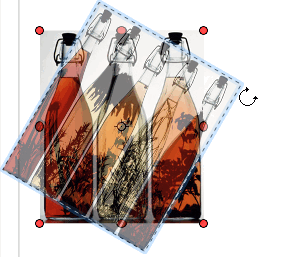
Imagen recortada y posteriormente girada en la versión 4.0.1:
La imagen original presenta 6 botellas, y ha sido recortada para mostrar sólo 3;
al rotar la imagen, muestra 5 botellas estrechadas de forma incorrecta.
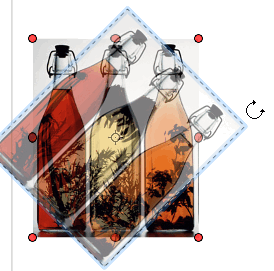
Imagen recortada y posteriormente girada en la versión 4.1
La imagen original presenta 6 botellas, y ha sido recortada para mostrar sólo 3;
al rotar la imagen, muestra 3 botellas de forma correcta.
Nota: Writer sigue utilizando el mismo arcaico sistema para recortar imágenes, por lo que seguimos recomendando utilizar la extensión CropOOo para esta aplicación.
Importación de imágenes a partir de archivo / Arrastrar y soltar sobre un objeto gráfico
Insertar una imagen a partir de un archivo y arrastrar y soltar una imagen sobre un objeto gráfico ha sido mejorado y unificado para todas las situaciones y en todas las aplicaciones de Apache OpenOffice 4.1.
El objetivo principal era permitir una mayor y más sencilla reutilización de los documentos existentes o bien al copiar/pegar páginas individuales, de forma que con esta nueva versión es mucho más sencillo la sustitución de los elementos gráficos existentes por otros nuevos.
Por ejemplo, ahora podemos copiar/pegar varias diapositivas y a continuación reemplazar las imágenes que contienen por otras sin cambiar su posición y orientación, símplemente arrastrando las nuevas imágenes desde la carpeta donde están almacenadas o desde la página web en que se muestran sobre las que ya existen en las diapositivas. O haciendo un copiar sobre la nueva imagen y pegar sobre la antigua.
Las siguientes acciones funcionan igual en todas las aplicaciones de AOO 4.1:
- Al insertar una imagen desde archivo:
- Si no se ha seleccionado una imagen previamente, se insertará en la posición del cursor (como es habitual).
- Si se ha seleccionado una imagen previamente, la reemplazará sin necesidad de cambiar la posición o la orientación.
- Si se ha seleccionado una forma, la imagen se asignará como relleno del objeto
- Si en los dos primeros casos se activa la opción Vincular la nueva imagen quedará vinculada desde ese instante.
- Al arrastrar (desde un archivo de una carpeta, desde una página web o desde otra aplicación) y soltar sobre el documento:
- Si se suelta donde no exista una imagen previamente, la imagen arrastrada se insertará en la posición del cursor (como es habitual).
- Si se suelta sobre una imagen existente, la reemplazará sin necesidad de cambiar la posición o la orientación.
- Si se ha seleccionado una forma, la imagen se asignará como relleno del objeto
- Si en los dos primeros casos se mantienen pulsadas las teclas Ctrl+Mayúsculas hasta justo después de soltar, la nueva imagen quedará vinculada desde ese instante.
Cargar/importar gráficos 3D mejorado
En versiones anteriores existía un problema de rendimiento cuando los documentos que contienen gráficos 3D se abren, tanto en formato nativo como importados. Este problema ocasionaba grandes retrasos al abrir los documentos y en ocasiones incluso lo impedía.
En la nueva versión 4.1 los documentos pueden ser cargados en segundos, incluso si contienen gráficos en 3D tan grandes como el de la imagen, formado por 100x100x5 rectángulos verticales en 3D
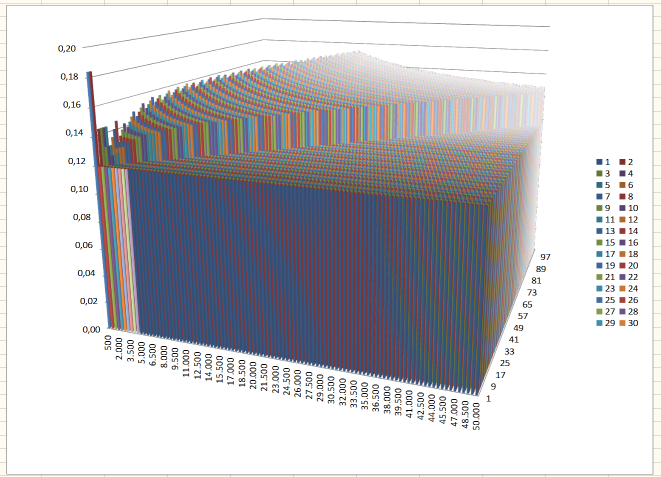
Mejorados los filtros y modificación de gráficos vectoriales
En las distintas aplicaciones de versiones anteriores de AOO, al aplicar modificaciones y/o filtros a los objetos gráficos vectoriales a menudo, en lugar de hacerlo sobre el propio gráfico vectorial, se realizaba sobre una versión del mismo almacenada en el documento en formato mapa de bits; al imprimir o exportar en PDF se obtenía un resultado peor de lo que se podía esperar al utilizar objetos vectoriales.
Además, Writer utilizaba un gestor de objetos gráficos vectoriales distinto al del resto de aplicaciones.
La nueva versión 4.1 presenta un mejorado gestor de objetos gráficos vectoriales, unificado para todas las aplicaciones. Las mejoras se aplican para los siguientes filtros/modificaciones y todas sus combinaciones:
- Escala de grises
- Blanco/Negro
- Filigrana (marca de agua)
- Transparencia (adicional, 0% al 100%)
- Modificación de los niveles de Rojo/Verde/Azul (RGB) (-100% a 100%)
- Brillo (-100% a 100%)
- Corrección de Gamma (0,10 a 10)
La mejora es perceptible desde la propia vista de edición del documento, aunque su principal objetivo es aumentar la calidad tanto en impresión como al exportar a PDF o a otros formatos que admitan gráficos vectoriales.
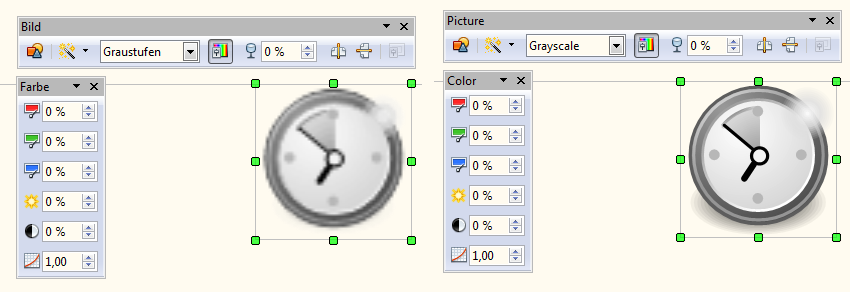
Editando un gráfico SVG al que se le ha aplicado un filtro de escala grises,
a la izquierda en la versión 4.0.1, a la derecha en la nueva versión 4.1
Conservar los datos originales de los objetos gráficos siempre que sea posible
Las versiones anteriores de AOO en determinadas ocasiones modificaban el tipo de objeto gráfico almacenado internamente tras insertar una imagen. Por ejemplo, un archivo en formato JPEG podía almacenarse internamente en el documento ODF en formato PNG. Este comportamiento era distinto según la aplicación utilizada.
La nueva versión 4.1 unifica el gestor de objetos gráficos insertados para todas las aplicaciones, y siempre que sea posible mantendrá los datos originales del gráfico. Este nuevo procedimiento mejora la calidad de la imagen y en ocasiones reduce el tamaño del documento en disco, evitando situaciones anteriores en que por ejemplo, imágenes en JPEG eran recodificadas de nuevo a JPEG, lo que en ocasiones provocaba una pérdida en la calidad de la imagen, y nunca la mejoraba.
La mejora se aplica a los formatos de mapa de bits BMP, JPEG, PNG y GIF, y también para los formatos vectoriales SVG y metarchivos.
Mejoras del Portapapeles para contenidos gráficos
Se ha mejorado la gestión del portapapeles en el proceso al copiar-pegar hacia aplicaciones externas objetos gráficos en formato PNG, modificarlas en el editor externo y de nuevo copiar-pegar las imágenes modificadas en las distintas aplicaciones de AOO. También se ha mejorado el soporte para gráficos PNG con transparencia.
La nueva versión 4.1 mejora el proceso y aumenta el número de aplicaciones externas con que es compatible.
Seamonkey ha sido reemplazado por NSS
El antiguo código de Mozilla ha sido reemplazado en esta nueva versión por las librerías NSS (Network Security Services o Servicios de Seguridad de Red) más modernas y seguras. El cambio es totalmente transparente para el usuario, salvo en los siguientes procesos:
- Usuarios de Windows XP que intenten registrar la libreta de direcciones de Windows como una base de datos de OpenOffice ya no podrán hacerlo, al igual que les sucede actualmente a los usuarios de Windows Vista, 7 y 8.
- Los usuarios de Thunderbird ya no dispondrán del asistente para registrar la libreta de direcciones en OpenOffice, si bien podrán exportarla utilizando el actual soporte para CSV (desde Thunderbird, menú Herramientas > Exportar > AsCsv para obtener un archivo de su libreta de direcciones en formato de texto plano delimitado por comas)
- El acceso LDAP autentificado ya no está soportado (el acceso no autentificado ya no lo estaba en versiones anteriores)
Corrección de errores
Se ha corregido un gran número de errores registrados en Bugzilla, desde donde se pueden consultar las funcionalidades corregidas.
Soporte para idiomas
Apache OpenOffice 4.1 está disponible en 6 nuevos idiomas: Búlgaro (bg), Danés (da), Hindi (hi), Kazajo (kk), Noruego Bikmal (nb) y Thai (th)
Se han actualizado también las traducciones de los siguientes idiomas: Vasco (eu), Holandés (nl), Alemán (de), Lituano (lt), Portugués (pt), Servio (sr), Turco (tr) y Español (es)
Para obtener una lista completa de los idiomas disponibles y paquetes de idioma (language packs) consulta http://www.openoffice.org/download/other.html
Se ha creado un nuevo diccionario para el idioma Lituano (lt) y se han actualizado los diccionarios Inglés (en) y Español-España (es-ES)
Problemas conocidos
Apache OpenOffice 4.1.0 será marcado por la utilidad Gatekeeper en Mac OS X Mountain Lion y Maverick. Esta es una nueva característica para ayudar a protegerse contra el malware en los sistemas Mac.
Existe un procedimiento establecido para permitir que las aplicaciones no instaladas desde la Mac App Store funcionen. Consulta el artículo http://support.apple.com/kb/HT5290?viewlocale=es_ES.
Apache OpenOffice 4.x es compatible con Java 7, que es la configuración recomendada, pero (especialmente en Windows de 64 bits ) puede que recibas advertencias sobre que la versión de Java sea defectuosa.
En ese caso, descarga e instala el paquete Microsoft Visual C++ 2010 Redistribuible.
Si todavía presenta problemas, instala la versión más actualizada de JRE 6. Asegúrate de obtener el archivo Windows x86 sin conexión ( 32 - bit). A continuación, configura OpenOffice desde Herramientas > Opciones > OpenOffice > Java. Consulta este tema del foro para más información: Apache OpenOffice y Java
En las últimas versiones de Mac OS X puede ocurrir, sobre todo después de Forzar salida que se muestra el siguiente mensaje: La ultima vez que abrió Openoffice se cerro inesperademente mientras volvía a abrir las ventanas. ¿Desea intentar abrirlas de nuevo? Para solucionarlo, consulta este tema del foro: Apache OpenOffice y Mac OS X
Editado 22/03/14: Puedes consultar también: Notas de la versión 4.1 en español
15 comentarios
Se puede hacer interactivo con un deslizado?
Esquivel: no entendemos a qué te refieres :)
Cada vez entiend menos. Yo tengo instalada la versión 4.1.1, que se supone no es beta, vengo trabajando con ella desde hace ya meses luego de desinstalar el ms oficina. Uso Windows 7. Luego de hacer una recuperacion del sistema, ya no me funciona mas el OO, me aparece un cartel indicandome que debo buscar un JRE actualizado porque el que tengo esta corrupto. Bien. Puede ser. Voy a la pagina de oracle, bajo la actualización, el mismo programa me desinstala las versiones desactualizadas y quedaria todo en orden,salvo que OO no le gusta este tampoco y entonces, no me arranca.
Estoy pensando en el FreeCad que desinstalé ayer, de tan bueno que era me dio gripe. Ahora con esto de que no puedo usar el OO, y no voy a esperar a que me vuelva la gripe...¿Cierto?. Entro aquí y veo que la version 4.1 esta en beta. ¿?¿?¿?¿ No se donde tengo puestas las zapatillas.
Hola Miguel.
Este artículo es de Marzo, y estamos en Noviembre. Las zapatillas se quedaron debajo de la cama ;)
Te recomiendo que desinstales por completo AOO (y elimines la carpeta del usuario ) antes de volver a instalar.
Restaurar el sistema en Windows suele dar problemas a muchas aplicaciones. No es extraño lo que te ocurre.
Espero que con mi receta se te pase el resfriado :)
Saludos
Bueno, me llegó tarde el cartero con la respuesta a mi comentario. (Había mucho transito en la picada de cabras).
Si el articulo es de marzo, y estamos en noviembre y, esa es la razón por la cual no supe encontrarme las zapatillas que, por fin me avivaste y, efectivamente estaban debajo de la cama (no la mia, sino la de una vecina a cinco cuadras de casa). Pero estaban.
No necesité ir a la carpeta de usuarios. Reinicié y OO se quedó manso como portro espuelado en el palenque.
Realmente, venía embalado escribiendo mis notas y mis ensayos con el Writter de OO. El resto de las herramientas aun no las he siquiera visto. Veo dificil el tema de conseguir un buen formato. Si bien, consigo que quede de la forma mas o menos preferida, cuanddo vuelvo a abrir el documento, esta todo como estaba antes de la modificación. Es como que no se entera de lo que quiero.
Bueno, gente. Agradezco las respuestas y consideraciones afines. Salud.!
Hola de nuevo, Miguel
El cartero contestó en menos de 24 horas, así que no creo que llegase tarde :)
Me da en la nariz que tu problema de formatos es porque guardas en formato .doc de MSO; mejor guarda en formato nativo (.odt de OpenOffice) y no tendrás problemas.
Si lo prefieres, puedes instalar la extension MultiSave que con darle al botón guardar, crea el documento en formato nativo, Word y PDF.
Saludos
Bueno. Sabía (y no soy adivino), que esa era la respuesta que recibiría. No. Error, no guardo como Doc, porque de hecho tengo desinstalado el MSO hace ya mas de un año y, todos mis .DOC, estan configurados para leerlos con el Writter, del mismo modo que el resto de los formatos de documentos de MSO son abiertos por OO. Hay alguna otra cosa que no logro descifrar y, sinceramente luego de tanto tiempo, no creo que sea algo solucionable desde la interfase y, yo no lemeto mano a nada que se parezca código a diferencia de la mayoría de usuarios de OO y GNU, que disfrutan esa particular característica.
De hecho, ahora me ocurre otra cosa que es mi Autodesk Inventor, por lo visto necesita abrir el Excel para hacer sus cálculos paramétricos y, no le encuentro la vuelta para que sea el Calc quien haga ese trabajo. Tal como te comenté antes, todos los documentos MSO en sus respectivos formatos, en mi sistema están configurados para ser leídos por la suite OO. Pero esto es algo privativo y exclusivo de Autodesk Inventor 2015. Tengo una licencia para estudiantes (tres años free y, renovable para cada nueva versión que aparezca, lo cual la hace eterna), es legal y blanqueada, aunque con algunas limitaciones destacables, como suele ocurrir con los regalos de esta naturaleza.
De momento, y perdon por salirme del tema, lo que no logro conseguir en Writter y, ya he leído casi todo lo que hay sobre esto, es que los estilos definidos, sobrevivan al apagado. Cada vez que arranco, debo volver a configurar guiones, fonts, flujo de trabajo, tabuladores, etc.
La otra cosa que me llama la atención (algo magnifico que hacía Word y, unica razón de nostalgia), es la posibilidad de generar estilos de párrafos literarios, como por ejemplo el diálogo entre personajes de una historia. Solo he logrado comprender que un doble guión, se transforma en guión largo. Pero no logro hacer que ese "guión largo", sea real y efectivamente el comienzo de una intervención dentro de un esquema de diálogo con sus propios márgenes, fonts y, alineación. Creo que esa ausencia en OO puede llegar a resultar decisiva para algunos trabajos.
Gracias por tu pronta respuesta.
A tus gratas ordenes.
Quizás no esta suficientemente clara mi explicación.
Mis escritos (documentos, alias Doc), los escribo en Writter, no tengo otro procesador de texto disponible.
Sin embargo, recibo por internet o de mi gente, archivos de Word, con formato .DOC
Estos archivos procedentes de MSW, entran con esta extención (Doc), pero dándole al boton derecho del ratón, en "abrir con", pongo Writter y, abajo marco la casilla que todos estos archivos sean abiertos con Writter. Por lo tanto, los doc son leídos por writter en el formato de writter (que obviamente les cambia las propiedades originales e, intenta adaptarlas a sus posibilidades. A veces resulta intranscendente, otras se requiere volver a formatear todo el documento en caso de modificaciones del texto, correcciones, u otra intervención para luego remitirla a quien me envio el archivo y no tiene O.O. sino MSO.
Eso por un lado.
Ahora, bien. "Domando al escritor", es un excelente manual de Writter, que me lo han recomendado cuando comencé con este tipo de problemas. Realmente no me sirvió, objetivamente para resolver de manera puntual algunas concepciones de escritura que suelo aplicar en mis textos. Es complicado y, poco "ductil" a la hora de migrar de una herramienta como MSW a Writter, Todos slos productos de O.O. tienen falencias notables si nos ponemos a analizar o comparar. Pasa que es pero o gato, ladra o maulla. No hay forma de juntar lo mejor de ambos universos. Excel vs Calc. Precisamente ayer, tuve que hacer un trabajo con Calc, sobre un archivo Excel. Bueno, para no aburrite con estas historias, tuve que hacerlo todo desde cero. Y ambos archivos resultan incompatibles, Calc no lee el archivo Excel y viceversa, lo que supone que hay distintas maneras de procesamiento de la data.
Son programas útiles, para sacarte de un apuro. Lo mismo con Free Cad y el resto de los programas que tratan de emular a las grandes suites de dibujo. Te sacan de una emergencia como para presentar un boceto y, hata ahi llega el amor. No así el Blender, que repito, me parece maravilloso lo que se puede hacer, seguramente hay otros programas cerrados que lo hacen y hasta mejor, pero Blender es gratuito y open source, con lo cual quien sepa meter los dedos, puede sacarle mucho lustre a ese programa.
Mirá, yo con Autodesk Inventor, tengo muchisimos problemas. Es por la licencia de "estudiante". Hoy a la mañana estuve haciendo algo en otra computadora con el mismo software pero con licencia comercial. Funciona totalmente distinto (bien). El foro de autodesk o cualquier aplicación que te lleva a inernet, me estropea el navegador y me llena de malware. En fin. Algun día conseguire lo que necesito o no lo conseguire jamas. Ya estoy resignado.
Un abrazo y gracias.
Hola, disculpen les robe algo de tiempo es para consultar algo ya que aunque utilizo el Open-office desde hace años, no soy totalmente experto, pero iré avanzando, voy con éllo, se trata de que en el uso en writer el fondo se ve en cuadricula de puntos en tono suave, aunque ya se que al imprimir o pegarlo por ejemplo en un e-mail eso no se aprecia. Pero si trato de capturar la pantalla de un archivo de writer, queda reflejado porque es imagen, por lo que mi pregunta es saber si esxiste alguna herramienta para hacer invisible esas marcas de fondo.
Muchar gracias un atento saludo.
Hola Jose A.
Para desactivar la cuadrícula en Writer ve al menú Herramientas > Opciones > OpenOffice Writer > Cuadrícula y desactiva Cuadrícula visible.
Saludos
Muchas grácias, ahora sí, ya entré ahí en opciones anteriormente y creia que solo era una base para poner datos de agendas y no me fijé en el lateral donde aparece lo que indicais, iré aprendiendo mas a medida que logre tiempo, aparte quiero daros mas grácias y felicitaros por todo lo que habeis añadido a Open Office, que tiene tanto para dar solución a todo lo que uno quiere emprender, que es dificil huir de su contenido. La verdad que desde hace años me ha ayudado a solucionar mucho y cada vez que he ido cogiendo práctica y aprendiendo algo mas, he disfrutado y seguiré aquí siendo uno mas de vuestros seguidores perpetuos.
Un abrazo.
Disculpen que los moleste con algo quizás demasiado elemental para ustedes. A partir de un par de días, el Open Office instalado en mi ordenador no reconoce los diccionarios de otras lenguas que no sean el español. Siendo políglota, los utilizo frecuentemente para escribir artículos científicos. De un día para el otro, dejaron de funcionar. Como viví en Francia durante mucho tiempo, tenía la versión francesa. Pensé que tendría que ver con eso y la desinstalé e instalé la versión española con el pack de lenguas. Si bien tiene los diccionarios con ABC, el contenido del texto está todo subrayado como si fuera error, aunque no lo sea. ¿Qué me sugieren hacer? Desde ya, muchas gracias y disculpen mi ignorancia...
Hola
Para configurar OpenOffice en varias lenguas, o utilizar los diccionarios en varias lenguas, puede instalar la versión de OpenOffice general y luego instalar los languagePacks por cada idioma deseado.
Luego deberá configurar por una parte el idioma de la aplicación, desde Herramientas > Opciones > Configuración de idioma > Idiomas, lo mismo que para especificar el idioma por defecto de los nuevos documentos.
Por otro lado, para cada documento en el que quiera especificar un idioma, o bien párrafo, o bien texto, lo puede hacer desde Herramientas > Idioma.
El corrector ortográfico se activa en función del idioma definido para el texto, que se muestra en la barra de estado.
Le recomiendo que visite nuestra wiki donde encontrará mucha información adicional: Ortografía, gramática, sinónimos y diccionarios en OpenOffice Writer
Saludos
Buenas tardes, cuando intento abrir un archivo con extensión .XML, me muestra un error con la siguiente descripción: Error General. Error general de entrada/salida. Ya actualice la version de Java, pero sigue mostrando el mismo error. agradezco la atención prestada.
Hola Henry
Consideramos más adecuado que recurras al foro de OpenOffice, donde podrás adjuntar un modelo del archivo para que hagamos nuestras pruebas.
Saludos


